Spis treści
Podczas gdy karta kredytowa jest szeroko stosowane i wygodne narzędzie finansowe do pożyczania lub pożyczania pieniędzy z banku, często odsetki od kart kredytowych może być bardzo wysoka. W tym poradniku, pokażę Ci, jak obliczyć karty kredytowej odsetki w Excelu, aby pomóc Ci zmniejszyć lub wyeliminować zadłużenie na karcie kredytowej lub przejść na kartę kredytową o niższym oprocentowaniu. odsetki stawka.
Pobierz Zeszyt ćwiczeń
Pobierz ten zeszyt ćwiczeń, aby ćwiczyć zadania podczas czytania tego artykułu.
Odsetki od kart kredytowych.xlsx3 Proste kroki do obliczania odsetek od kart kredytowych w Excelu
Aby obliczyć odsetki od karty kredytowej będziemy musieli posiadać wszystkie istotne informacje dotyczące karty kredytowej.Powinniśmy znać Saldo bieżące , Minimalna płatność Procent oraz Roczna stopa procentowa dla karty. Wszystkie informacje znajdziesz na stronie top lub dół najnowszego wyciąg z karty kredytowej które bank wysłał do ciebie.

Krok 1: Oblicz miesięczną kwotę odsetek, aby dowiedzieć się, jakie są odsetki od karty kredytowej
- Po pierwsze, będziemy obliczyć miesięczne odsetki kwotę dla salda początkowego, które mamy w tej chwili. Zapiszemy następujący wzór.
=C5*C6/12 Podział formuły:
Tutaj,
C5 = Saldo początkowe = $2,000
C6 = Roczna stopa procentowa = 20%
Obliczamy miesięczne kwoty odsetek . So, we have divided the roczna stopa procentowa do 12.
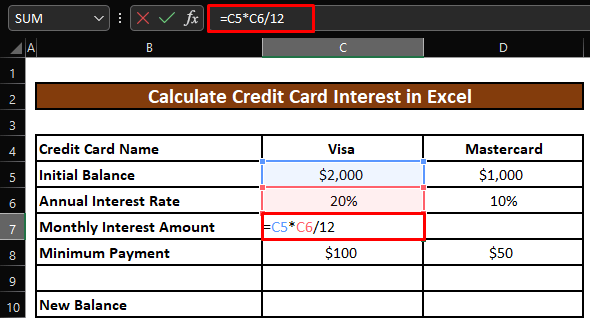
- Po naciśnięciu ENTER , otrzymamy. miesięczne kwoty odsetek dla Karta kredytowa Visa .
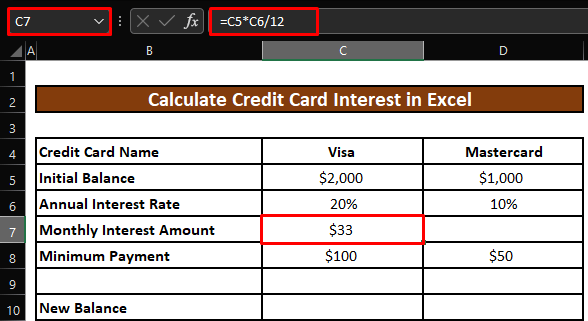
- Przeciągniemy uchwyt wypełnienia w prawo aby zastosować wzór do Karta kredytowa Mastercard .
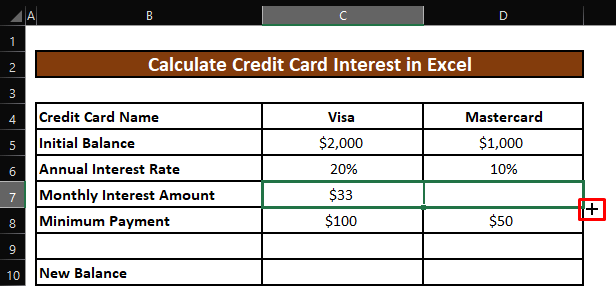
- Teraz dostaniemy miesięczne kwoty odsetek dla Karta kredytowa Mastercard .
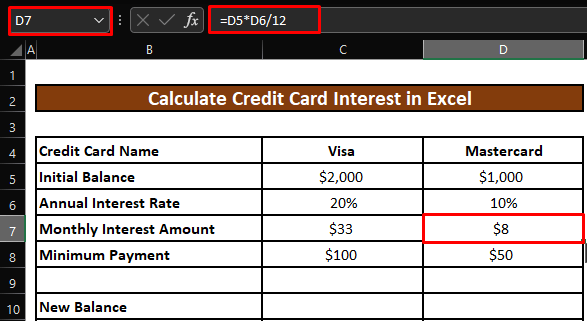
Podobne lektury
- Obliczanie odsetek od kredytu mieszkaniowego w Excelu (2 proste sposoby)
- Jak obliczyć odsetki od kredytu złotowego w Excelu (2 sposoby)
- Obliczanie kapitału i odsetek od kredytu w Excelu
- Jak obliczyć dzienne odsetki w Excelu (2 proste sposoby)
Krok 2: Znajdź nowe saldo do zapłaty w Excelu do obliczania odsetek od kart kredytowych
- Teraz obliczymy nowe saldo dla karty kredytowej Visa, które musimy zapłacić. Zapiszemy poniższy wzór.
=C5+C7-C8 Podział formuły:
Tutaj,
C5 = Saldo początkowe = $2,000
C7 = Miesięczna kwota odsetek = $33
C8 = Minimalna płatność = $100
Będziemy musieli zapłacić Saldo początkowe i Miesięczna kwota odsetek Ale my już zapłaciliśmy Minimalna płatność Więc, odejmiemy Minimalna płatność od suma z Saldo początkowe i Miesięczna kwota odsetek obliczyć New Balance .
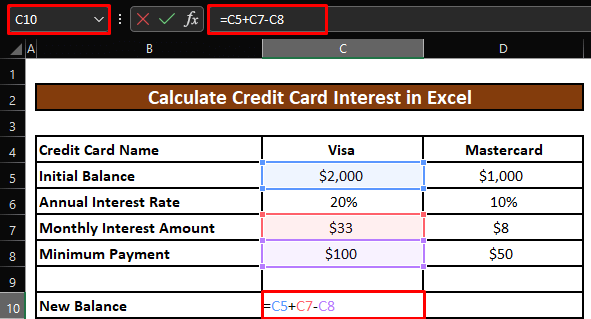
- Po naciśnięciu ENTER , otrzymamy. New Balance dla Karta kredytowa Visa .

- Przeciągniemy uchwyt wypełnienia w prawo aby zastosować formułę do Karta kredytowa Mastercard . We will get the New Balance dla Karta kredytowa Mastercard .

Krok 3: Obliczanie nowego salda do zapłaty w programie Excel
- Wreszcie, będziemy obliczyć Płatność Całkowitą dla wszystkich naszych kart kredytowych . Zapiszemy poniższy wzór.
=SUM(C10:D10) Podział formuły:
Tutaj,
C10 = New Balance dla Karta kredytowa Visa = $1,933
D10 = New Balance dla Karta kredytowa Mastercard = $958
Na stronie SUMA Funkcja zsumuje wszystkie wartości komórek w podanym zakresie, a więc zsumuje obie wartości Nowe salda dla Visa oraz Mastercard kart kredytowych, aby obliczyć Całkowitą Płatność dla 2 kart kredytowych.
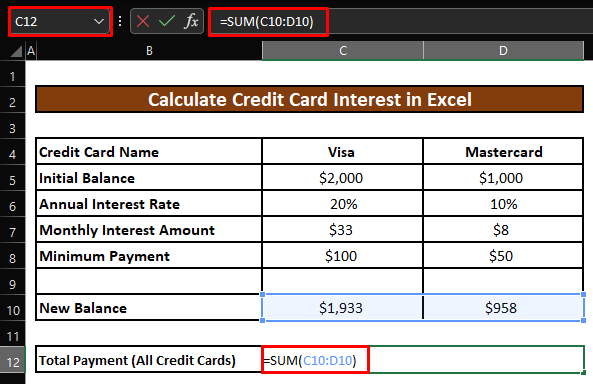
- Po naciśnięciu ENTER , otrzymamy. Płatność całkowita dla zarówno naszego karty kredytowe .

Szybkie notatki
🎯 Zawsze używaj prawidłowy format dla każdej wartości komórki. Na przykład, Saldo początkowe , Miesięczna kwota odsetek, oraz Minimalna płatność zawsze będzie w Waluta format. Roczna stopa procentowa będzie w Procent format.
🎯 Wybierz komórkę i kliknij prawym przyciskiem myszy na stronie na nim. Wybierz Formatuj komórkę w oknie, które się pojawi, wybierz Waluta lub Procent format w zależności od typu wartości komórki.
Wniosek
W tym artykule dowiedzieliśmy się jak obliczyć odsetki od kart kredytowych w Excelu.Mam nadzieję, że od teraz będziesz mógł obliczanie odsetek od karty kredytowej w Excelu bardzo łatwo.Jeśli jednak masz jakieś zapytania lub zalecenia dotyczące tego artykułu, prosimy o pozostawienie komentarza poniżej.Miłego dnia!!!

